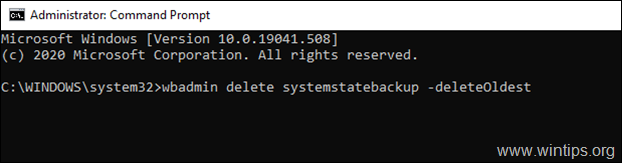Πίνακας περιεχομένων
Εάν χρησιμοποιείτε το βοηθητικό πρόγραμμα δημιουργίας αντιγράφων ασφαλείας του Windows Server, για να δημιουργήσετε αντίγραφα ασφαλείας του Active Directory ή του αυτόνομου διακομιστή 2016 ή 2012, και σας τελειώνει ο χώρος στο δίσκο δημιουργίας αντιγράφων ασφαλείας (προορισμός), λόγω των πολλαπλών αντιγράφων ασφαλείας, τότε συνεχίστε την ανάγνωση αυτού του άρθρου.
Το εργαλείο δημιουργίας αντιγράφων ασφαλείας του Windows Server, επιτρέπει στους διαχειριστές να εκτελούν ένα πλήρες αντίγραφο ασφαλείας όλων των δεδομένων του διακομιστή, συμπεριλαμβανομένου του λειτουργικού συστήματος, των εγκατεστημένων εφαρμογών και όλων των σχετικών πληροφοριών για τον κατάλογο Active Directory (System State Backup), προκειμένου να επαναφέρουν τον διακομιστή σε περίπτωση βλάβης στον ίδιο ή σε διαφορετικό διακομιστή (Bare Metal Recovery Backup).
Ωστόσο, το Windows Server Backup δεν διαχειρίζεται αυτόματα τον χώρο κατά την εκτέλεση αντιγράφων ασφαλείας κατάστασης συστήματος και, ως αποτέλεσμα αυτού, μπορεί να εξαντληθεί ο χώρος στον προορισμό δημιουργίας αντιγράφων ασφαλείας με την πάροδο του χρόνου, με σφάλμα:
" Το Windows Backup αντιμετώπισε σφάλμα κατά την εγγραφή στο στόχο δημιουργίας αντιγράφων ασφαλείας. Λεπτομερές σφάλμα: Δεν υπάρχει αρκετός χώρος στο δίσκο." *
Σημείωση: Για να μάθετε τον αριθμό και τον χρησιμοποιούμενο χώρο των αντιγράφων ασφαλείας, ανοίξτε το βοηθητικό πρόγραμμα δημιουργίας αντιγράφων ασφαλείας του Windows Server και αναζητήστε την ενότητα "Destination usage" (Χρήση προορισμού).

Σε αυτό το σεμινάριο, θα βρείτε λεπτομερείς οδηγίες για το πώς να διαγράψετε τα παλιά αντίγραφα ασφαλείας κατάστασης συστήματος ή τα πλήρη αντίγραφα ασφαλείας (αρχείο(α), εφαρμογή(ες), ανάκτηση γυμνού μετάλλου, κατάσταση συστήματος), σε έναν Windows Server 2016 ή Server 2012.
Πώς να διαγράψετε αντίγραφα ασφαλείας του Windows Server στον Server 2012/2016.
1. Πρώτα απ' όλα, προχωρήστε σε μια λίστα με όλα τα διαθέσιμα αντίγραφα ασφαλείας του Windows Server και τον τύπο τους (κατάσταση συστήματος ή πλήρης), πληκτρολογώντας αυτή την εντολή:
- wbadmin get versions *
Σημείωση: Εάν θέλετε να προβάλετε τα διαθέσιμα αντίγραφα ασφαλείας σε άλλο τόμο (μονάδα δίσκου), πληκτρολογήστε:
- wbadmin get versions -backupTarget:Drive_Letter:\
π.χ. Αν θέλετε να δείτε τα αντίγραφα ασφαλείας στη μονάδα G:, πληκτρολογήστε:
-
- wbadmin get versions -backupTarget:G:\
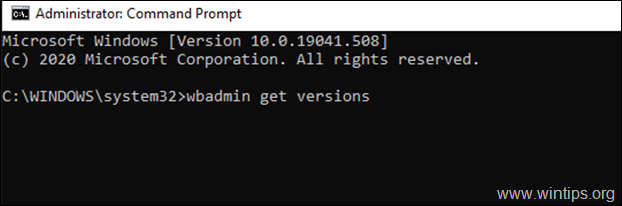
2. Τώρα, κοιτάξτε τη γραμμή "Can Recover", για να μάθετε τον τύπο κάθε διαθέσιμου αντιγράφου ασφαλείας (System State, ή Full ), και ανάλογα με τον τύπο του αντιγράφου ασφαλείας του Windows Server που θέλετε να διαγράψετε, προχωρήστε ως εξής:
A. Εάν θέλετε να διαγράψετε ένα Κατάσταση συστήματος backup (1), μεταβείτε στο Μέρος 1 .
B. Εάν θέλετε να διαγράψετε ένα Πλήρες αντίγραφο ασφαλείας (2), μεταβείτε στη διεύθυνση Μέρος 2 .

Μέρος 1. Διαγραφή αντιγράφων ασφαλείας κατάστασης συστήματος του Windows Server (Server 2012 & 2016).Μέρος 2. Διαγραφή πλήρων αντιγράφων ασφαλείας του Windows Server (Server 2012 & 2016).
Μέρος 1. Πώς να διαγράψετε αντίγραφα ασφαλείας κατάστασης συστήματος στον Server 2016/2012.
Για να διαγράψετε τα αντίγραφα ασφαλείας της κατάστασης του συστήματος μπορείτε να χρησιμοποιήσετε την εντολή "WBADMIN DELETE SYSTEMSTATEBACKUP", με τις ακόλουθες παραμέτρους:
-keepVersions:
-backupTarget: -machine: -quiet
Παραδείγματα *
Σημείωση: Ανοιχτό Γραμμή εντολών ως διαχειριστής.
Α. Για να διαγράψετε το ΠΑΛΑΙΟΤΕΡΟ αντίγραφο ασφαλείας κατάστασης συστήματος , τύπος:
- wbadmin delete systemstatebackup -deleteOldest
Σημείωση: Για να διαγράψετε το παλαιότερο αντίγραφο ασφαλείας κατάστασης συστήματος που είναι αποθηκευμένο στο δίσκο G:, πληκτρολογήστε:
- wbadmin delete systemstatebackup -backupTarget:f:\ -deleteOldest
Β. Για να διαγράψετε ΟΛΑ τα αντίγραφα ασφαλείας της κατάστασης του συστήματος, ΕΚΤΟΣ από τα ΔΕΚΑ (10) ΠΙΟ ΤΕΛΕΥΤΑΙΑ : *
- wbadmin delete systemstatebackup -keepVersions:10
Σημειώσεις:
1. Αλλάξτε τον αριθμό "10" στην παραπάνω εντολή, σύμφωνα με τις πρόσφατες εκδόσεις που θέλετε να διατηρήσετε.
2. Για να διαγράψετε όλα τα αντίγραφα ασφαλείας του συστήματος, εκτός από τα δέκα πιο πρόσφατα στη μονάδα G:, πληκτρολογήστε:
- wbadmin delete systemstatebackup -backupTarget:f:\ -keepVersions:10
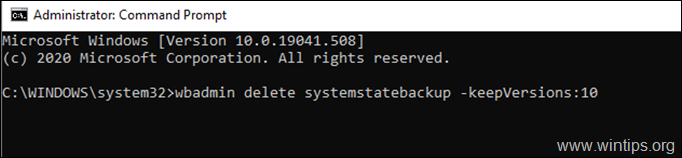
Γ. Για να διαγράψετε ένα αντίγραφο ασφαλείας ΕΙΔΙΚΗΣ ΚΑΤΑΣΤΑΣΗΣ ΣΥΣΤΗΜΑΤΟΣ :
1. Κοιτάξτε Αναγνωριστικό έκδοσης γραμμή, για να εντοπίσετε το αντίγραφο ασφαλείας κατάστασης συστήματος που θέλετε να καταργήσετε.
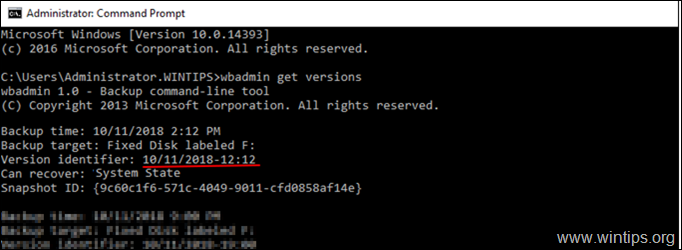
2. Δώστε την ακόλουθη εντολή για να διαγράψετε τη συγκεκριμένη έκδοση του αντιγράφου ασφαλείας της κατάστασης του συστήματος:
- wbadmin delete systemstatebackup -version:Version-Identifier
π.χ. Αν θέλετε να διαγράψετε το αντίγραφο ασφαλείας κατάστασης συστήματος που δημιουργήθηκε στις 10 Νοεμβρίου 2018 στις 12:12, πληκτρολογήστε:
- wbadmin delete systemstatebackup -version:10/11/2018-12:12
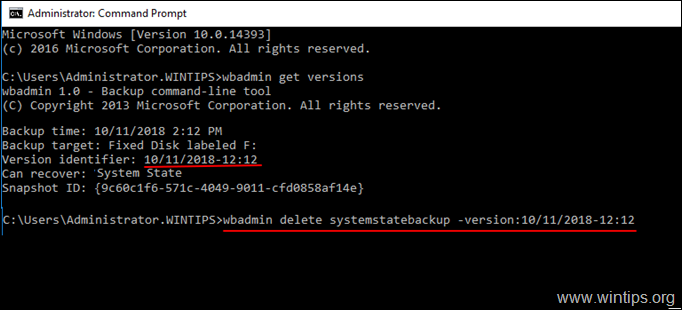
D. Για να διαγράψετε όλα τα αντίγραφα ασφαλείας της κατάστασης του συστήματος : *
- wbadmin delete systemstatebackup -keepVersions:0
* Σημείωση: Δεν συνιστάται η διαγραφή όλων των αντιγράφων ασφαλείας της κατάστασης του συστήματος.
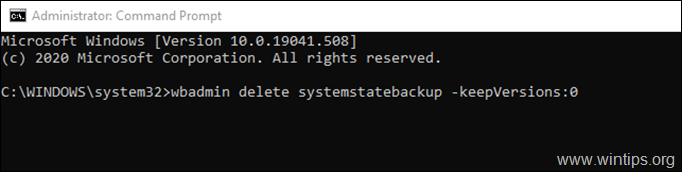
Μέρος 2. Πώς να διαγράψετε πλήρη αντίγραφα ασφαλείας με την εντολή WBADMIN.
Για να διαγράψετε τα πλήρη αντίγραφα ασφαλείας μπορείτε να χρησιμοποιήσετε την εντολή "WBADMIN DELETE BACKUP", με τις ακόλουθες παραμέτρους:
-keepVersions:
-backupTarget: -machine: -quiet
Παραδείγματα: *
Σημείωση: Ανοιχτό Γραμμή εντολών ως διαχειριστής.
A. Για να ΔΙΑΓΡΑΦΕΤΕ το ΠΑΛΑΙΟΤΕΡΟ πλήρες αντίγραφο ασφαλείας με την εντολή wbadmin :
- wbadmin delete backup -deleteOldest
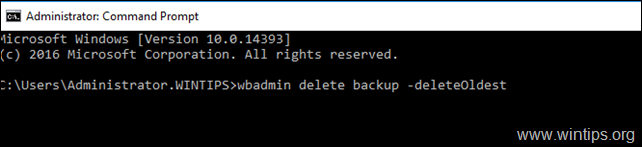
Β. Να διαγράψετε ΟΛΑ τα πλήρη αντίγραφα ασφαλείας, ΕΚΤΟΣ από τα ΔΕΚΑ (10) ΠΙΟ ΤΕΛΕΥΤΑΙΑ : *
- wbadmin delete backup -keepVersions: 10
Σημείωση: Αλλάξτε τον αριθμό "10" στην παραπάνω εντολή, ανάλογα με τις πρόσφατες εκδόσεις που θέλετε να διατηρήσετε.
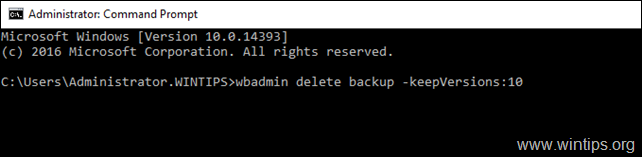
Γ. Για να διαγράψετε ένα ΕΙΔΙΚΟ πλήρες αντίγραφο ασφαλείας :
1. Κοιτάξτε Αναγνωριστικό έκδοσης γραμμή, για να εντοπίσετε το πλήρες αντίγραφο ασφαλείας που θέλετε να καταργήσετε.
2. Δώστε την ακόλουθη εντολή για να διαγράψετε τη συγκεκριμένη έκδοση του πλήρους αντιγράφου ασφαλείας:
- wbadmin delete backup -version:Version-Identifier
π.χ. Αν θέλετε να διαγράψετε το αντίγραφο ασφαλείας κατάστασης συστήματος που δημιουργήθηκε στις 3 Ιουλίου 2019 στις 06:43, πληκτρολογήστε:
- wbadmin delete backup -version:03/07/2019-06:43
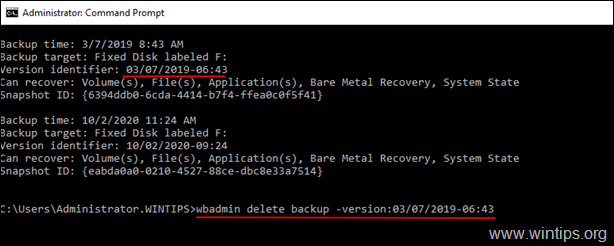
D. Για να διαγράψετε ΟΛΑ τα πλήρη αντίγραφα ασφαλείας : *
- wbadmin delete backup -keepVersions:0
* Σημείωση: Δεν συνιστάται να διαγράψετε όλα τα πλήρη αντίγραφα ασφαλείας.
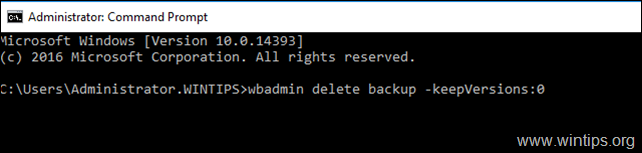
Αυτό είναι όλο! Πείτε μου αν αυτός ο οδηγός σας βοήθησε αφήνοντας το σχόλιό σας για την εμπειρία σας. Παρακαλώ κάντε like και μοιραστείτε αυτόν τον οδηγό για να βοηθήσετε και άλλους.

Άντι Ντέιβις
Ιστολόγιο διαχειριστή συστήματος σχετικά με τα Windows